Możesz ustawić tło pulpitu i ekran blokadywybrane tło w systemie Windows 10. Windows 10 oferuje obrazy za pomocą Windows Spotlight, z których możesz korzystać, lub możesz użyć obrazu z własnej kolekcji tapet. Windows jest znacznie mniej elastyczny dzięki paskowi zadań. Możesz włączyć lub wyłączyć tylko kolory akcentu, nic więcej. To powiedziawszy, poza domyślnymi ustawieniami systemu Windows, możesz używać aplikacji innych firm do dostosowywania paska zadań. Klasyczna skorupa to popularna aplikacja, za pomocą której można dodać obraz tła do paska zadań w systemie Windows 10.
Classic Shell to znane narzędzie do przywracaniaMenu Start w Windows 8 / 8.1 i Windows 10 do klasycznej wersji Windows 7. Jeśli podoba Ci się domyślne menu Start systemu Windows 10, nie musisz go zmieniać. Możesz go nadal używać i nadal dodawać obraz tła do paska zadań za pomocą Klasyczna skorupa.
Obraz tła paska zadań
Możesz użyć tylko obrazu na pasku zadańtło jednak, jeśli znajdziesz taki, który ma dokładnie taki sam rozmiar jak pasek zadań, otrzymasz coś, co jest estetycznie wyglądające. Aby znaleźć rozmiar paska zadań, wykonaj zrzut ekranu i użyj narzędzia takiego jak IrfanView, aby go wybrać i znaleźć jego wymiary.
Następnie znajdź obraz, przytnij i zmień jego rozmiar, aby dopasować do tych wymiarów.
Obraz tła do paska zadań
Pobierz i zainstaluj Classic Shell. Przy pierwszym uruchomieniu wyświetla różne ustawienia, które można dostosować. Wybierz opcję „Pokaż wszystkie ustawienia” u góry.
Jeśli chcesz trzymać się domyślnego systemu Windows 10Menu Start, przejdź do zakładki Sterowanie. W sekcji „Otwiera się lewy przycisk myszy” wybierz „Menu Start systemu Windows”. Następnie przejdź do „Otwiera się klucz systemu Windows” i ponownie wybierz „Menu Start systemu Windows”.

Następnie przejdź do karty Pasek zadań. Wybierz opcję „Tekstura paska zadań” i użyj przycisku przeglądania, aby wybrać obraz, którego chcesz użyć jako tła paska zadań. Kliknij OK i możesz zacząć.
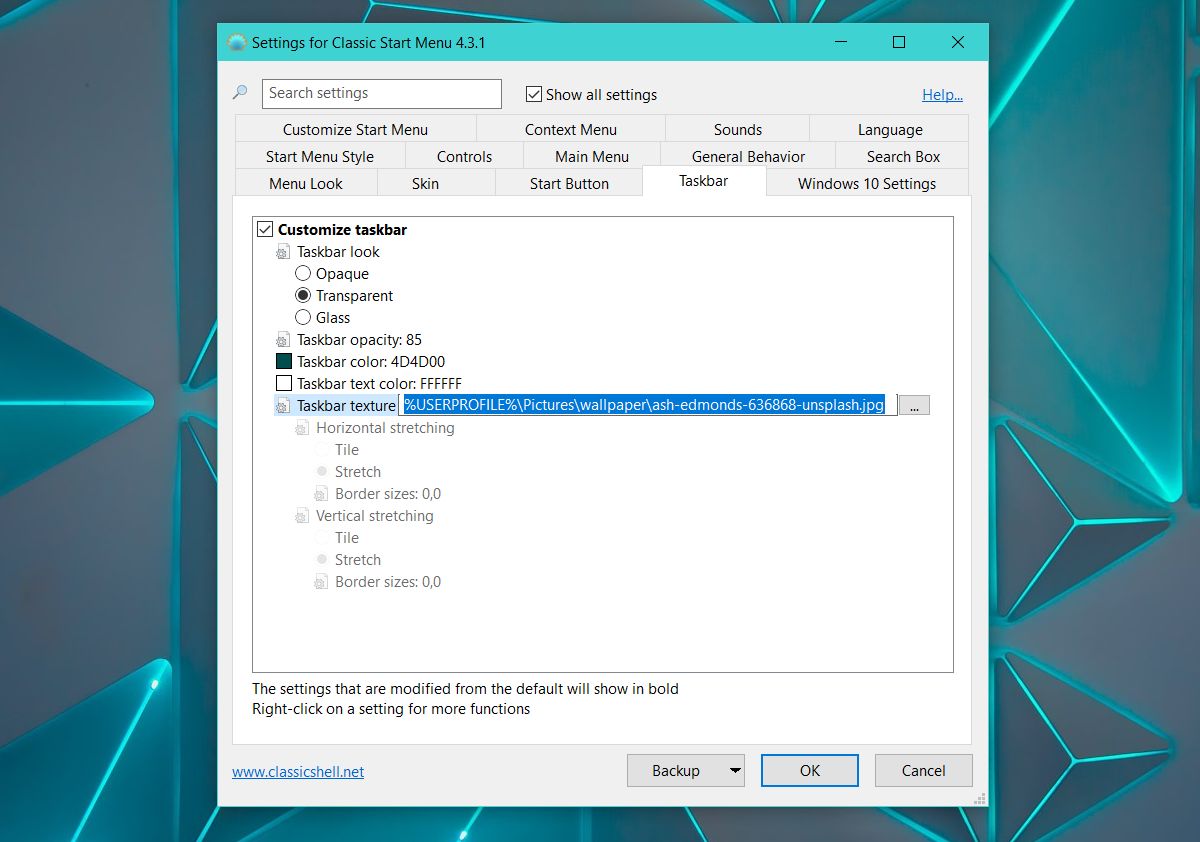
Tak wygląda pasek zadań z obrazem o odpowiednim rozmiarze jako tłem.

Jeśli używasz minimalnej tapety jako swojejtło pulpitu, zabawny obraz tła paska zadań może poprawić wygląd pulpitu. To oczywiście wszystko pod względem estetycznym. To nie poprawi niczego. W rzeczywistości, jeśli masz wyjątkowo stary system, Classic Shell może go nieco spowolnić. Musisz ustawić aplikację, aby uruchamiała się po uruchomieniu systemu, jeśli nie chcesz uruchamiać go ręcznie i ponownie, co opóźni uruchomienie systemu.













Komentarze